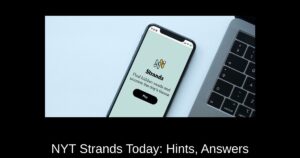Vous êtes un utilisateur de Chromebook et vous souhaitez améliorer votre expérience en activant la fonction de clic automatique ? Cet article vous guidera à travers les différentes étapes pour tirer parti de cette fonctionnalité d’accessibilité, idéale pour ceux ayant des problèmes de motricité. Plongeons dans le monde du clic automatique sur Chromebook !
Comment activer le clic automatique sur un Chromebook
Le clic automatique est l’une des fonctionnalités d’accessibilité les plus prisées sur les Chromebooks. Comme son nom l’indique, cette option clique automatiquement sur un bouton, un menu, un commutateur ou tout autre élément d’interface utilisateur cliquable dès que vous placez votre curseur dessus. Suivez les étapes ci-dessous pour activer cette fonctionnalité.
Étapes pour activer le clic automatique
1. Ouvrez le panneau des paramètres rapides dans le coin inférieur droit de votre écran.
2. Cliquez sur l’icône en forme de roue dentée pour accéder aux Paramètres.
3. Dans le menu de gauche, ouvrez l’option Avancé.
4. Accédez ensuite à l’option Accessibilité.
5. Cliquez sur Gérer les fonctionnalités d’accessibilité.
6. Faites défiler vers le bas et activez le bascule pour Cliquer automatiquement lorsque le curseur s’arrête. Cela activera le clic automatique sur votre Chromebook.
7. Maintenant, lorsque vous déplacez le curseur vers n’importe quel élément cliquable, il cliquera automatiquement sur le bouton, l’objet ou tout autre élément d’interface utilisateur.
Comment personnaliser le clic automatique dans Chrome OS
1. Une fois le clic automatique activé, un menu flottant apparaîtra dans le coin inférieur droit de votre Chromebook.
2. Vous pouvez choisir entre Clique gauche, Clique droit, Double-clic, Cliquer et faire glisser, et Désrouler pour les clics automatiques.
3. Sur la page des paramètres d’accessibilité, vous pouvez également choisir le temps de retard avant que la souris ne clique, le seuil de mouvement, et plus encore.
Désactiver les clics automatiques sur un Chromebook
Si vous souhaitez désactiver les clics automatiques sur votre Chromebook, il vous suffit de suivre les étapes précédentes et de désactiver la fonctionnalité. Accédez à Paramètres -> Avancé -> Accessibilité -> Gérer les fonctionnalités d’accessibilité. Ensuite, désactivez le toggle pour Cliquer automatiquement lorsque le curseur s’arrête.
Conclusion
C’est ainsi que vous pouvez activer les clics automatiques sur Chrome OS. Comme mentionné précédemment, cette fonctionnalité d’accessibilité peut s’avérer extrêmement utile pour les utilisateurs ayant des problèmes de motricité. Elle vous permet de cliquer automatiquement sur les boutons sans avoir à utiliser vos muscles. Si vous souhaitez activer une autre fonctionnalité d’accessibilité, nous vous recommandons d’essayer les Légendes automatiques sur votre Chromebook. Pour en savoir plus sur les astuces et conseils concernant Chrome OS, consultez notre guide pratique.
Questions fréquentes (FAQ)
Quelle version de ChromeOS prend en charge les clics automatiques ?
Les clics automatiques sont disponibles sur les Chromebooks depuis longtemps, donc tous les anciens et nouveaux modèles incluent cette fonctionnalité d’accessibilité.
Comment désactiver les clics automatiques sur un Chromebook ?
Ouvrez la page des paramètres et accédez à Avancé -> Accessibilité -> Gérer les fonctionnalités d’accessibilité. Faites défiler vers le bas et désactivez Cliquer automatiquement lorsque le curseur s’arrête.
Pouvons-nous cliquer en continu avec la fonctionnalité Clics automatiques sur ChromeOS ?
Non, la fonctionnalité de clics automatiques ne prend pas en charge le clic continu sur les Chromebooks. Cependant, vous pouvez effectuer des clics droit, gauche, glisser-déposer, et faire défiler.